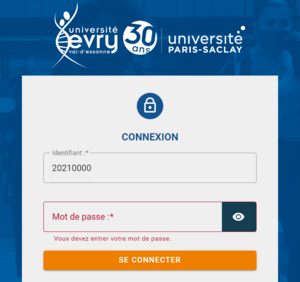- Se rendre sur le site d’activation : https://moncompte.univ-evry.fr
- Login : votre numéro d'étudiant. Si vous ne connaissez pas votre numéro cette application peut vous aider à le retrouver
- Cliquer sur "Connexion via la question secrète"
- Saisir sa date de naissance au format : JJ/MM/AAAA
Vous devez ensuite créer un mot de passe, indiquer un courriel de secours et une question/réponse qui vous permettront de récupérer le mot de passe en cas d'oubli.